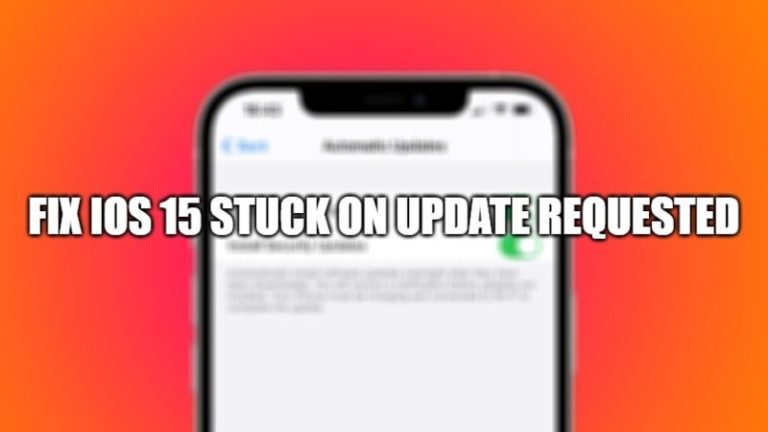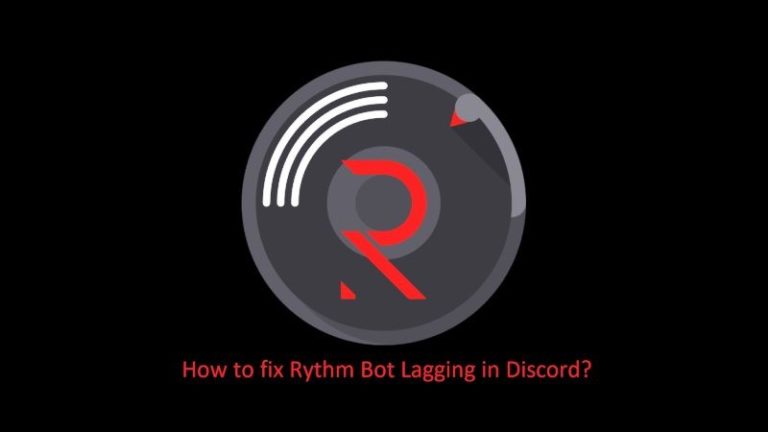Как установить Alexa в качестве помощника по умолчанию на Android (2023 г.)
На устройствах Android с Google Mobile Services (GMS) предустановлено приложение Google, а, следовательно, также предустановлен Google Assistant, который представляет собой цифровой помощник, на которого можно положиться для получения информации о погоде, дорожном движении, событиях. , спортивные результаты и многое другое, удерживая кнопку «Домой». Однако тем, кто начал знакомиться с Alexa, помощником Amazon, поскольку они, возможно, используют его дома на устройствах Echo, пришлось установить приложение Amazon Alexa на свой смартфон, чтобы управлять всем через Alexa. Что ж, те, кто установил приложение Amazon Alexa на свой смартфон, могут выбрать Alexa в качестве голосового помощника по умолчанию на своем смартфоне вместо Google Assistant. Итак, в этом руководстве мы расскажем вам, как установить Alexa в качестве цифрового помощника по умолчанию на вашем устройстве Android.
Как установить Alexa в качестве помощника по умолчанию на Android (2023 г.)
Установить Alexa в качестве цифрового помощника по умолчанию на устройствах Android очень легко, просто следуйте инструкциям ниже.
- Сначала вам необходимо войти в настройки вашего Android-устройства.
- Затем найдите возможность настроить кнопку «Домой» (физическую или виртуальную, не имеет значения), когда вы удерживаете ее нажатой и входите.
- На телефонах Samsung Galaxy необходимо выполнить следующие действия: «Настройки» > «Дополнительные функции» > «Приложение Phone Assistant»: здесь вы должны найти три параметра, такие как «Нет» (если вы не хотите активировать цифрового помощника при нажатии и удерживании кнопки «Домой»), Google. (для вызова Google Assistant), Alexa (для вызова Amazon Alexa Assistant).
- По умолчанию должен быть выбран Google, поэтому просто нажмите «Alexa», чтобы переключить настройку; вас спросят: «Установить Alexa в качестве вспомогательного приложения?» Приложение помощи устройству может отображать используемые приложения и соответствующую информацию», затем нажмите «Принять».
- Устройство также может попросить вас предоставить Alexa разрешение на доступ к микрофону, вы должны согласиться, иначе оно не сможет слышать команды и, следовательно, выполнять то, что от него просят.
Напоминаем, что также можно не вызывать помощника, нажав и удерживая кнопку «Домой»: для этого просто выберите «Нет» на странице настроек помощника устройства.
В качестве альтернативы удержанию кнопки «Домой» для вызова Alexa в приложении Amazon Alexa доступен виджет «Alexa», который можно вставить в виде значка на главный экран, который при нажатии позволяет прослушивать Alexa. Этот виджет можно добавить, как и любой другой виджет.
После того как вы предоставили Alexa необходимые разрешения, просто нажмите и удерживайте кнопку «Домой» (или нажмите виджет на главном экране), чтобы увидеть, как нижняя часть экрана загорится синим цветом (эквивалент синего круга на устройствах Echo, сигнализирующего о том, что Alexa прослушивание), чтобы попросить вас сделать такие вещи, как звонки и текстовые сообщения друзьям и семье, управлять совместимыми устройствами умного дома, получать результаты поиска, информацию о дорожном движении и погоде и многое другое. Отпустив кнопку «Домой» (или нажав X, который появляется внизу экрана), Alexa перестает слушать.
И это все, что нужно знать о том, как установить Alexa в качестве помощника по умолчанию на Android. Пока вы здесь, ознакомьтесь с другими нашими руководствами по Android здесь: «Устранение сбоя приложений Google на устройствах Samsung Galaxy Android» и «Изменение значков приложений на Android».